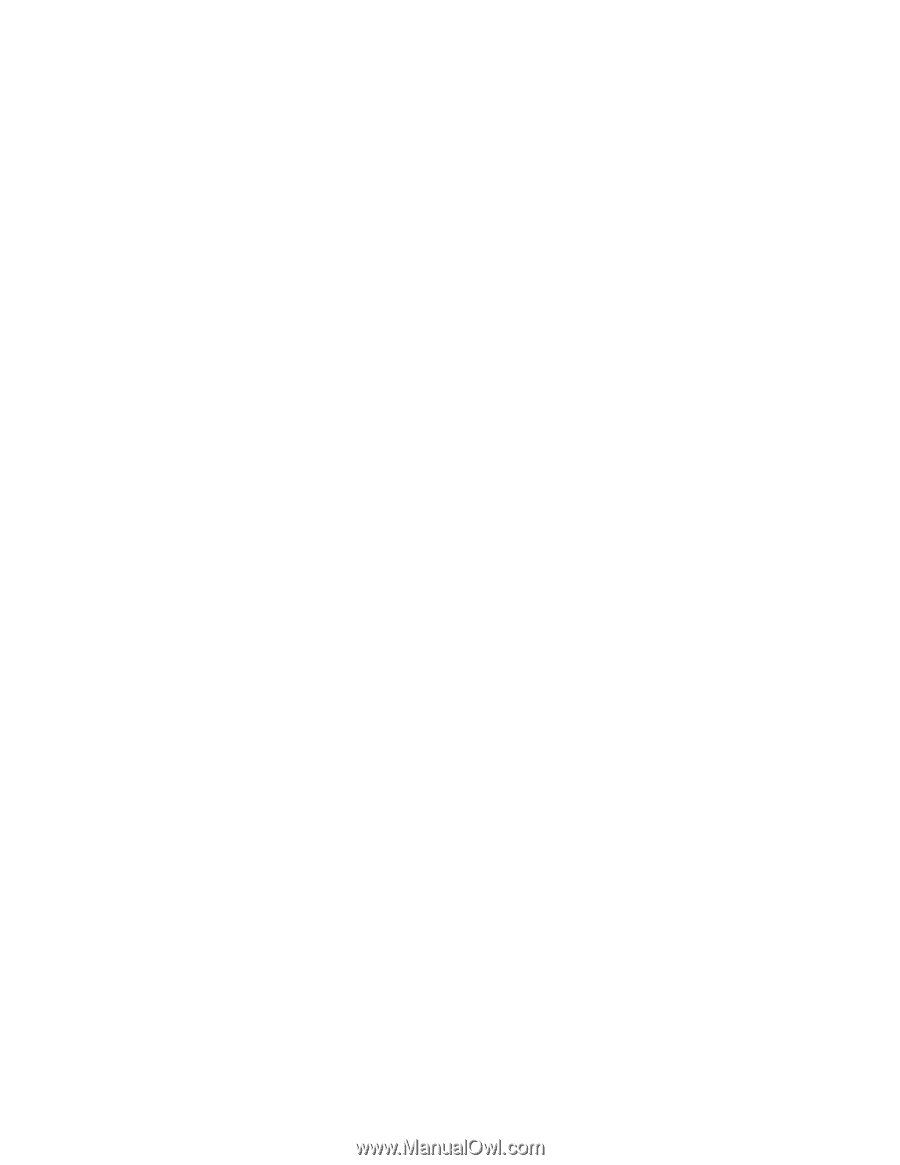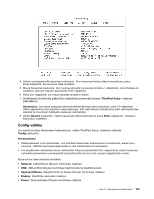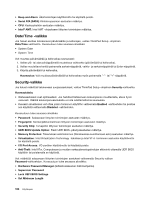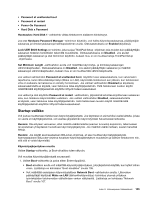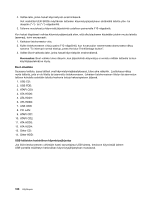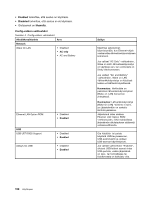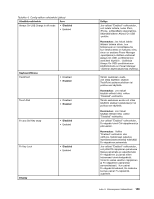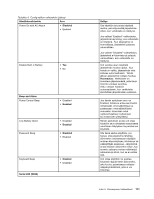Lenovo ThinkPad X1 (Finnish) User Guide - Page 122
myös laitteita
 |
View all Lenovo ThinkPad X1 manuals
Add to My Manuals
Save this manual to your list of manuals |
Page 122 highlights
2. Valitse laite, jonka haluat käynnistyvän ensimmäisenä. Voit määrittää UEFI BIOSin käyttämän laitteiden käynnistysjärjestyksen siirtämällä laitetta ylös- tai alaspäin ("-")- tai ("+")-näppäimillä. 3. Tallenna muutokset ja käynnistä järjestelmä uudelleen painamalla F10-näppäintä. Kun haluat tilapäisesti vaihtaa käynnistysjärjestystä siten, että alkulataukseen käytetään jotakin muuta laitetta (asemaa), toimi seuraavasti: 1. Katkaise tietokoneesta virta. 2. Kytke tietokoneeseen virta ja paina F12-näppäintä, kun kuvaruudun vasemmassa alareunassa näkyy sanoma "To interrupt normal startup, press the blue ThinkVantage button". 3. Valitse Boot-valikosta laite, jonka haluat käynnistyvän ensimmäisenä. Huomautus: Boot-valikko tulee näkyviin, kun järjestelmän käynnistys ei onnistu millään laitteella tai kun käyttöjärjestelmää ei löydy. Boot-alivalikko Seuraava luettelo, jossa laitteet ovat käynnistymisjärjestyksessä, tulee aina näkyviin. Luettelossa näkyy myös laitteita, joita ei ole liitetty tai asennettu tietokoneeseen. Jokaisen tietokoneeseen liitetyn tai asennetun laitteen kohdalla esitetään laitetta koskevia tietoja kaksoispisteen jäljessä. 1. USB CD: 2. USB FDD: 3. ATAPI CD0: 4. ATA HDD0: 5. ATA HDD1: 6. ATA HDD2: 7. USB HDD: 8. PCI LAN: 9. ATAPI CD1: 10. ATAPI CD2: 11. ATA HDD3: 12. ATA HDD4: 13. Other CD: 14. Other HDD: USB-laitteiden keskinäinen käynnistysjärjestys Jos liität tietokoneeseen vähintään kaksi samanlajista USB-laitetta, tietokone käynnistää laitteet USB-porteille määritetyn keskinäisen käynnistysjärjestyksen mukaisesti. 106 Käyttöopas